

Mavericksでハードドライブを検索するには、右上にある拡大鏡アイコンをクリックする(もしくはCommand+スペースバーを押す)が、YosemiteのSpotlightでは、同様の動作によってローカル検索結果とともに関連性のあるウェブ上の検索結果が提供される。
例えば、「Burrito」(ブリトー)という単語をMavericksで検索すると、接続された電子メールアカウントに加え、ハードドライブ上にある同名のファイルやアプリを検索した結果が画面右上部分に表示される。検索ボックスの下にはウェブやWikipediaでBurritoを検索するためのオプションがあり、Safariを開いて検索結果を表示することができる。明らかにMavericksでBurritoの店をSpotlight検索するのが理想的とは言えない。なぜなら検索するのはハードドライブだけだからだ。これにより、なぜYosemiteがより便利なのかが分かる。
また、下にある画面ショットで指摘しておく必要があるのは、SpotlightがBurritoという単語をクーポンメールからも見つけ、異なる複数のお得情報とともに提示している点だ。そう、「2-Hour Fashion Consultation」(2時間のファッション相談)というメールがあるが、ここでは本文後半にメキシコ料理を割引するクーポンが付いていた。
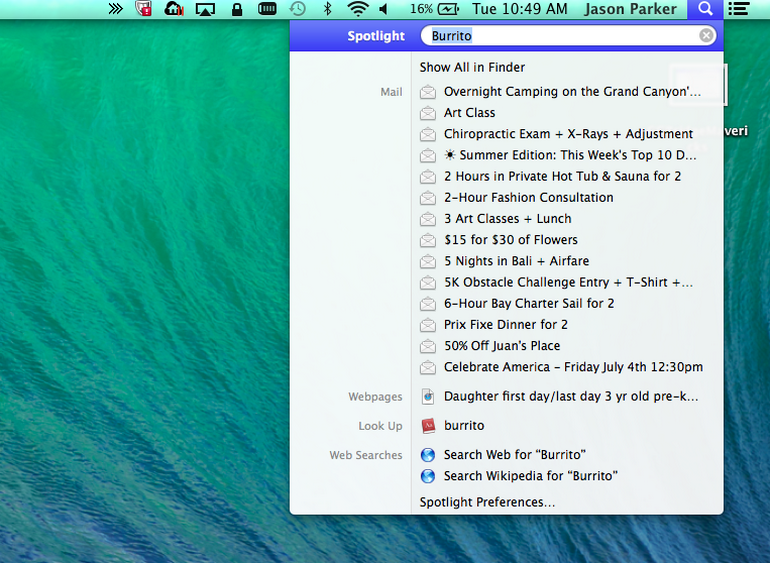
YosemiteでBurritoを検索した場合、ロケーションベースの検索結果を「Maps」で表示し(つまり、ユーザーに近いブリトー)、ブリトーに関するニュース、関連するWikipediaのエントリ、そして、接続している電子メールアカウント内にあるブリトーに関する記載を提示する。同様の検索をGoogleで実行してもほぼ同様な情報が得られるが、Command+スペースバーをたたき、そのとき欲しいと思っている食べ物を入力し、短くまとまった検索結果のリストを得る方がはるかに手軽だと認めざるを得ない。
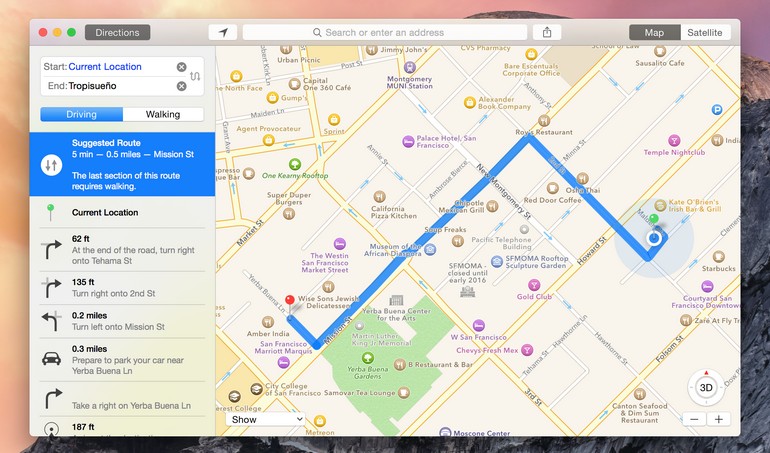
また、SpotlightはApple製Mapsも検索して近くの場所を探し出す。Maps上の検索結果をクリックすると、ユーザーがいる地域のブリトーレストランをYelpのレビューとともに地図で呼び出し、レストランのウェブサイト、住所、電話番号を表示する。下にあるボタンは道順を示しており、さらに下へとスクロースするとYelpのレビューを読むことができる。
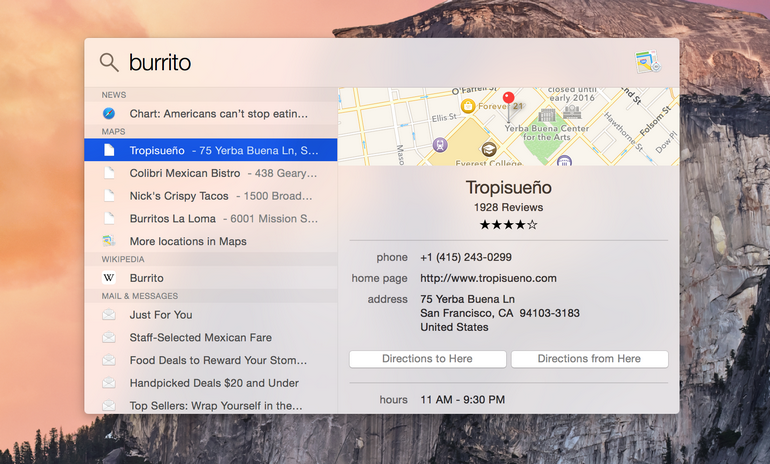
CNET Japanの記事を毎朝メールでまとめ読み(無料)
 心と体をたった1分で見える化
心と体をたった1分で見える化
働くあなたの心身コンディションを見守る
最新スマートウオッチが整える日常へ
 無限に広がる可能性
無限に広がる可能性
すべての業務を革新する
NPUを搭載したレノボAIパソコンの実力
 メルカリが「2四半期連続のMAU減少」を恐れない理由--日本事業責任者が語る【インタビュー】
メルカリが「2四半期連続のMAU減少」を恐れない理由--日本事業責任者が語る【インタビュー】
 なぜPayPayは他のスマホ決済を圧倒できたのか--「やり方はADSLの時と同じ」とは
なぜPayPayは他のスマホ決済を圧倒できたのか--「やり方はADSLの時と同じ」とは
 AIが通訳するから英語学習は今後「オワコン」?--スピークバディCEOの見方は
AIが通訳するから英語学習は今後「オワコン」?--スピークバディCEOの見方は
 パラマウントベッド、100人の若手が浮き彫りにした課題からCVCが誕生
パラマウントベッド、100人の若手が浮き彫りにした課題からCVCが誕生
 野村不動産グループが浜松町に本社を「移転する前」に実施した「トライアルオフィス」とは
野村不動産グループが浜松町に本社を「移転する前」に実施した「トライアルオフィス」とは
 「ChatGPT Search」の衝撃--Chromeの検索窓がデフォルトで「ChatGPT」に
「ChatGPT Search」の衝撃--Chromeの検索窓がデフォルトで「ChatGPT」に
 「S.RIDE」が目指す「タクシーが捕まる世界」--タクシー配車のエスライド、ビジネス向け好調
「S.RIDE」が目指す「タクシーが捕まる世界」--タクシー配車のエスライド、ビジネス向け好調
 物流の現場でデータドリブンな文化を創る--「2024年問題」に向け、大和物流が挑む効率化とは
物流の現場でデータドリブンな文化を創る--「2024年問題」に向け、大和物流が挑む効率化とは
 「ビットコイン」に資産性はあるのか--積立サービスを始めたメルカリ、担当CEOに聞いた
「ビットコイン」に資産性はあるのか--積立サービスを始めたメルカリ、担当CEOに聞いた
 培養肉の課題は多大なコスト--うなぎ開発のForsea Foodsに聞く商品化までの道のり
培養肉の課題は多大なコスト--うなぎ開発のForsea Foodsに聞く商品化までの道のり
 過去の歴史から学ぶ持続可能な事業とは--陽と人と日本郵政グループ、農業と物流の課題解決へ
過去の歴史から学ぶ持続可能な事業とは--陽と人と日本郵政グループ、農業と物流の課題解決へ
 通信品質対策にHAPS、銀行にdポイント--6月就任のNTTドコモ新社長、前田氏に聞く
通信品質対策にHAPS、銀行にdポイント--6月就任のNTTドコモ新社長、前田氏に聞く
 「代理店でもコンサルでもない」I&COが企業の課題を解決する
「代理店でもコンサルでもない」I&COが企業の課題を解決する